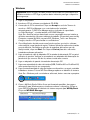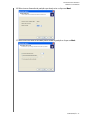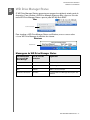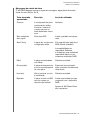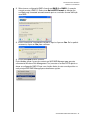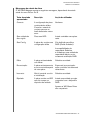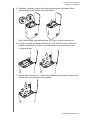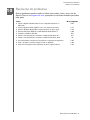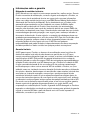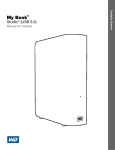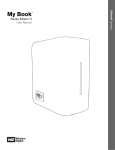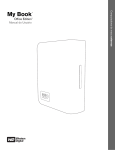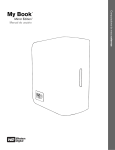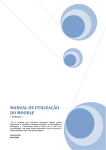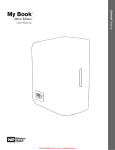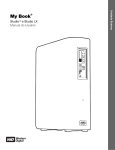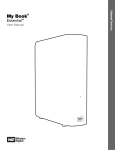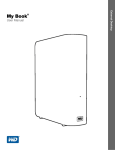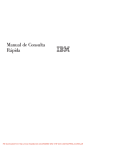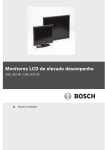Download My Book® Studio Edition™ II User Manual
Transcript
Studio Edition II ™ Manual do Usuário Modelo de secretária Externo My Book ® Sumário 1 Serviço de Manutenção e Suporte ao Cliente WD . . . .1 Registo do produto WD . . . . . . . . . . . . . . . . . . . . . . . . . . . . . . . . . . . . . 2 2 Introdução . . . . . . . . . . . . . . . . . . . . . . . . . . . . . . . . . . .3 Conteúdo do kit . . . . . . . . . . . . . . . . . . . . . . . . . . . . . . . . . . . . . . . . . . . . 3 Acessórios opcionais . . . . . . . . . . . . . . . . . . . . . . . . . . . . . . . . . . . . . . . 3 Compatibilidade . . . . . . . . . . . . . . . . . . . . . . . . . . . . . . . . . . . . . . . . . . . 4 Gravar as informações sobre o produto WD . . . . . . . . . . . . . . . . . . . . 4 Precauções . . . . . . . . . . . . . . . . . . . . . . . . . . . . . . . . . . . . . . . . . . . . . . . 5 3 Acerca da unidade WD. . . . . . . . . . . . . . . . . . . . . . . . .6 Formato e configuração . . . . . . . . . . . . . . . . . . . . . . . . . . . . . . . . . . . . . 6 Indicadores LED (luzes) . . . . . . . . . . . . . . . . . . . . . . . . . . . . . . . . . . . . . 6 Funcionamento do LED de alimentação/actividade . . . . . . . . . . . . . . . 6 Indicador de capacidade . . . . . . . . . . . . . . . . . . . . . . . . . . . . . . . . . . . . 6 Interfaces . . . . . . . . . . . . . . . . . . . . . . . . . . . . . . . . . . . . . . . . . . . . . . . . . 7 Ranhura de segurança Kensington . . . . . . . . . . . . . . . . . . . . . . . . . . . . 7 Software . . . . . . . . . . . . . . . . . . . . . . . . . . . . . . . . . . . . . . . . . . . . . . . . . . 8 4 Configuração . . . . . . . . . . . . . . . . . . . . . . . . . . . . . . . . .9 Macintosh. . . . . . . . . . . . . . . . . . . . . . . . . . . . . . . . . . . . . . . . . . . . . . . . . 9 Windows . . . . . . . . . . . . . . . . . . . . . . . . . . . . . . . . . . . . . . . . . . . . . . . . 12 5 WD Drive Manager Status . . . . . . . . . . . . . . . . . . . . .17 Mensagens de WD Drive Manager Status . . . . . . . . . . . . . . . . . . . . . 17 6 WD RAID Manager para Mac . . . . . . . . . . . . . . . . . .18 Configuração do RAID . . . . . . . . . . . . . . . . . . . . . . . . . . . . . . . . . . . . . 18 Resolução de problemas RAID . . . . . . . . . . . . . . . . . . . . . . . . . . . . . . 20 7 WD RAID Manager para Windows . . . . . . . . . . . . . .23 Configuração RAID . . . . . . . . . . . . . . . . . . . . . . . . . . . . . . . . . . . . . . . . 23 Resolução de problemas RAID . . . . . . . . . . . . . . . . . . . . . . . . . . . . . . 25 SUMÁRIO – i 8 Desligar/Desconectar o dispositivo. . . . . . . . . . . . .28 Desligar automaticamente . . . . . . . . . . . . . . . . . . . . . . . . . . . . . . . . . . 28 Safe Shutdown™ . . . . . . . . . . . . . . . . . . . . . . . . . . . . . . . . . . . . . . . . . . 28 Remoção com segurança . . . . . . . . . . . . . . . . . . . . . . . . . . . . . . . . . . . 28 Desligar o dispositivo . . . . . . . . . . . . . . . . . . . . . . . . . . . . . . . . . . . . . . 28 9 Substituir uma unidade . . . . . . . . . . . . . . . . . . . . . . .29 10 Resolução de problemas . . . . . . . . . . . . . . . . . . . . . .32 11 Apêndice. . . . . . . . . . . . . . . . . . . . . . . . . . . . . . . . . . . .33 Conformidade com os regulamentos . . . . . . . . . . . . . . . . . . . . . . . . . 33 Informações sobre a garantia . . . . . . . . . . . . . . . . . . . . . . . . . . . . . . . . 34 Índice . . . . . . . . . . . . . . . . . . . . . . . . . . . . . . . . . . . . . .36 SUMÁRIO – ii MY BOOK STUDIO EDITION II MANUAL DO UTILIZADOR 1 Serviço de Manutenção e Suporte ao Cliente WD Se você encontrar qualquer problema, permita-nos tentar solucioná-lo antes de devolver este produto. A maioria das perguntas de suporte ao cliente podem ser respondidas através da nossa base de dados ou do serviço de suporte ao cliente por e-mail no support.wdc.com. Se não houver uma resposta disponível ou, se preferir, contate a WD através do número de telefone abaixo que melhor lhe convier. Seu produto inclui 30 dias de suporte telefônico gratuito durante o período de garantia. O período de 30 dias começa na data do seu primeiro contato telefônico com o suporte técnico WD. O suporte por e-mail é gratuito durante todo o período de garantia e nossa ampla base de dados está disponível 24 horas por dia, nos 7 dias da semana. Para que possamos mantê-lo informado sobre novas funções e serviços, não se esqueça de registrar seu produto online no https://www.wdc.com/register. Acesso ao Suporte Online Visite nosso site de suporte ao produto no support.wdc.com e escolha entre algum desses tópicos: • Downloads - Faça download de unidades, software e atualizações para seu produto WD. • Registro - Registre seu produto WD para obter as mais recentes atualizações e ofertas especiais. • Garantia e serviços de RMA - Obtenha informações sobre garantia, substituição do produto (RMA), status da RMA e recuperação de dados. • Base de conhecimentos - Pesquise por palavra-chave, frase ou ID da resposta. • Instalação - Obtenha ajuda para instalação online para seu produto ou software WD. Contato com o Suporte Técnico da WD Ao entrar em contato com a WD para obter suporte, tenha disponíveis o número de série e as versões do hardware do sistema e software do sistema de seu produto WD. América do Norte Inglês 800.ASK.4WDC (800.275.4932) Espanhol 800.832.4778 Europa (ligação gratuita)* Europa Oriente Médio África 00800 ASK4 WDEU (00800 27549338) +31 880062100 +31 880062100 +31 880062100 Pacífico Asiático Austrália 1 800 42 9861 China 800 820 6682/+65 62430496 Hong Kong +800 6008 6008 Índia 1 800 11 9393 (MNTL)/1 800 200 5789 (Segurança) 011 26384700 (Linha Piloto) Indonésia +803 852 9439 Japão Coréia Malásia Filipinas Cingapura Taiwan 00 531 650442 02 703 6550 +800 6008 6008/1 800 88 1908/+65 62430496 1 800 1441 0159 +800 6008 6008/+800 608 6008/+65 62430496 +800 6008 6008/+65 62430496 * Número gratuito disponível nos seguintes países: Áustria, Bélgica, Dinamarca, França, Alemanha, Irlanda, Itália, Holanda, Noruega, Espanha, Suécia, Suíça, Reino Unido. SERVIÇO DE MANUTENÇÃO E SUPORTE AO CLIENTE WD – 1 MY BOOK STUDIO EDITION II MANUAL DO UTILIZADOR Registo do produto WD O seu produto WD inclui um suporte técnico gratuito de 30 dias durante o período de garantia aplicável para o produto. O período de 30 dias tem início na data do primeiro contacto telefónico com o suporte técnico da WD. Efectue o registo on-line em register.wdc.com. SERVIÇO DE MANUTENÇÃO E SUPORTE AO CLIENTE WD – 2 MY BOOK STUDIO EDITION II MANUAL DO UTILIZADOR 2 Introdução Obrigado por ter adquirido o My Book® Studio Edition™ II, a solução de armazenamento eleita pelos profissionais criativos, grupos de trabalho, pequenos escritórios e qualquer pessoa que procure uma garantia adicional de segurança de dados. Este manual do utilizador apresenta as instruções de instalação passo-a-passo e outras informações importantes sobre o seu produto da WD. Para ver as notícias e as informações mais recentes sobre os produtos da WD, visite o nosso site em www.westerndigital.com. Conteúdo do kit • • • • • • • Sistema de armazenamento de unidade dupla Cabo USB Cabo FireWire® 800 (9 pinos para 9 pinos) Cabo FireWire 800 para 400 (9 pinos para 6 pinos) Adaptador de CA* Manual de Instalação Rápida CD de software CD de software Cabo FireWire 800 Cabo USB Manual de Instalação Rápida My Book Studio Edition II Cabo FireWire 800 para 400 Adaptador CA adapter (apenas EUA)* ou Configurações globais do adaptaor CA* *Este produto pode ser fornecido com uma configuração do adaptador CA diferente, dependendo da sua região. Acessórios opcionais Para obter mais informações sobre os acessórios opcionais para este produto, visite store.westerndigital.com (apenas EUA). Fora dos EUA, visite support.wdc.com. INTRODUÇÃO – 3 MY BOOK STUDIO EDITION II MANUAL DO UTILIZADOR Compatibilidade Macintosh • • • Windows ® Qualquer um dos seguintes itens: • – Porta USB – Porta FireWire 800 ou 400 – Porta eSATA ou placa adaptadora eSATA* Mac OS X 10.4.10+ • Mac OS X 10.5.2+ ® Qualquer um dos seguintes itens: – Porta USB – Porta FireWire 800 ou 400 – Porta eSATA ou placa adaptadora eSATA* Windows 2000/XP/Vista† ® Nota: A compatibilidade pode variar, o que depende do sistema operativo e da configuração do hardware do utilizador. * Para obter a lista de placas eSATA compatíveis, procure na nossa base de dados em support.wdc.com a resposta ID# 1524. † O Windows XP/2000 possui limitações já conhecidas que não o permitem reconhecer a capacidade total dos drives maiores que 2 TB. Veja o artigo #2754 na nossa Base de Conhecimento no support.wdc.com para maiores informações. Importante: Para obter um desempenho mais elevado e maior fiabilidade, recomendamos-lhe que instale o SP (Service Pack) mais recente e as últimas actualizações. Para Macintosh, vá para o menu Apple e seleccione Software Update. Para Windows, vá para menu Start e seleccione Windows Update. Gravar as informações sobre o produto WD No quadro seguinte escreva o número de série e o número do modelo do seu novo produto WD, indicados na etiqueta colocada na parte inferior do dispositivo. Escreva também a data de aquisição e outras notas, tais como o sistema operativo e a versão. Estas informações são necessárias para configuração e suporte técnico. Número de série: Número do modelo: Data de aquisição: Notas sobre o sistema e software: INTRODUÇÃO – 4 MY BOOK STUDIO EDITION II MANUAL DO UTILIZADOR Precauções Os produtos da WD são instrumentos de precisão e, por isso, devem ser manuseados com cuidado durante o desembalamento e instalação. As unidades podem danificar-se devido a um manuseamento incorrecto, choques ou vibrações. Quando desembalar e instalar o produto de armazenamento externo tenha atenção às precauções a seguir apresentadas: • • • • • Não utilize este dispositivo fora do intervalo de temperaturas de 5°C–35°C (41°F–95°F). Não deixe cair nem agite o dispositivo. Não desloque o dispositivo durante o funcionamento. Não utilize o My Book como dispositivo portátil. Para evitar o sobreaquecimento, não bloqueie as aberturas de ventilação localizadas na parte inferior, superior e posterior da caixa. Não coloque objectos sobre o dispositivo que possam obstruir a ventilação. INTRODUÇÃO – 5 MY BOOK STUDIO EDITION II MANUAL DO UTILIZADOR 3 Acerca da unidade WD Formato e configuração Este dispositivo WD é pré-formatado para HFS+ (Journaled) para compatibilidade com os sistemas operativos Macintosh e pré-configurado no modo RAID 0 (Striped) para uma capacidade máxima e desempenho acelerado. Este produto suporta também o modo RAID 1 (Mirrored) para protecção adicional de dados com actualizações de dados instantâneas e automáticas. Se uma unidade falhar, o sistema continuará a funcionar e os seus dados serão preservados. Pode substituir a unidade com falha e restaurar o sistema. Para mais informações, incluindo instruções sobre como alterar a configuração RAID ou o formato da unidade, consulte “WD RAID Manager para Mac” na página 18 ou “WD RAID Manager para Windows” na página 23. Indicadores LED (luzes) Os indicadores de Alimentação/Actividade são representados por uma barra individual de seis LED (luzes) localizada no painel frontal da unidade. Funcionamento do LED de alimentação/actividade Aspecto Estado da unidade Fixo Ligado ou modo de economia de energia Intermitente lento (cada 4 segundos) Sistema em espera Movimento para cima e para baixo Unidade em utilização Alternar a matriz da checkerboard Transição de um estado para outro Alterna a intermitência entre os LED inferior e superior Modo RAID degradado Percorrer de cima para baixo Modo RAID reconstruído Intermitência rápida (a cada segundo) Temperatura excessiva* * Se esta condição ocorrer, a actividade de leitura/escrita pára e a unidade deixa de rolar. Desconecte e desligue o My Book. Deixe-o arrefecer durante 1 a 2 horas e depois volte a ligar o dispositivo. Indicador de capacidade Quando o dispositivo está ligado, o Indicador de capacidade indica o espaço utilizado na unidade iluminando seis secções na direcção vertical ascendente. Cada secção representa aproximadamente 17 por cento da capacidade da unidade. Como esta unidade é pré-formatada, a primeira secção acende-se após a instalação. Modo USB e FireWire O Indicador de capacidade só é activado através da instalação do WD Button Manager, que deve ser instalado em cada sistema a que o My Book está ligado. O Indicador de capacidade é actualizado automaticamente à medida que a unidade é utilizada. Modo eSATA O Indicador de capacidade não está disponível no modo eSATA. ACERCA DA UNIDADE WD – 6 MY BOOK STUDIO EDITION II MANUAL DO UTILIZADOR Interfaces LED Botão de alimentação FireWire eSATA Ranhura de segurança ® Kensington USB FireWire – Este dispositivo está equipado com duas interfaces FireWire 800. O FireWire 800 tem uma velocidade máxima de transferência de 800 Mb/s e é compatível com FireWire 400, utilizando um adaptador especial como o cabo FireWire 800 para 400 incluído neste kit. A ligação a um dispositivo FireWire 400 transfere dados à velocidade do FireWire 400 (até 400 Mb/s). USB – A interface padrão para a maioria dos computadores com base em Windows. O USB de alta-velocidade (USB 2.0) suporta velocidades de transferência de dados até 480 Mb/s. O USB 2.0 é compatível com USB 1.1. A ligação a um dispositivo USB 1.1 transfere dados à velocidade de USB 1.1 (até 1,5 Mb/s). eSATA – Transferências de dados até 3 Gb/s. Para utilizar esta interface, o computador principal deve ter uma placa PCI eSATA ou uma porta de placa principal eSATA. Ranhura de segurança Kensington Para segurança da unidade, este dispositivo está equipado com uma Ranhura de segurança Kensington, que suporta um cabo padrão de segurança Kensington (vendido separadamente). Para mais informações sobre a Ranhura de segurança Kensington e sobre os produtos disponíveis, visite www.kensington.com. ACERCA DA UNIDADE WD – 7 MY BOOK STUDIO EDITION II MANUAL DO UTILIZADOR Software Para além do WD Drive Manager, este produto da WD é fornecido com o seguinte software. O WD Anywhere Backup™ (Mac e Windows) é uma aplicação de cópias de segurança, intuitiva e fiável, que garante a protecção de dados 24 horas por dia. Executa as cópias de segurança automaticamente para múltiplos destinos e sincroniza os ficheiros de trabalho para os manter actuais. Esta aplicação inclui o manual do utilizador e a ajuda on-line. O Copy Application Software permite-lhe fazer uma cópia de segurança do software incluído neste dispositivo. ACERCA DA UNIDADE WD – 8 MY BOOK STUDIO EDITION II MANUAL DO UTILIZADOR 4 Configuração Macintosh FireWire ou USB ® Importante: Siga os passos abaixo indicados para ligar o dispositivo com segurança. 1. Ligue o seu computador e espere que o sistema operativo carregue. 2. Introduza o CD do software na unidade de CD-ROM 3. Clique duas vezes no ícone da unidade de CD-ROM. 4. Clique duas vezes na pasta WD Drive Manager, que contém o software para este dispositivo. 5. Clique duas vezes no ícone WDDriveManager.dmg 6. Clique duas vezes no ícone WD Drive Manager. 7. Clique em Install. O WD Drive Manager activa o indicador de capacidade e o Safe Shutdown™ , e instala também o WD RAID Manager. CONFIGURAÇÃO – 9 MY BOOK STUDIO EDITION II MANUAL DO UTILIZADOR 8. Clique em Accept para aceitar o acordo de licença e continuar a instalação. 9. Clique em Quit. 10. Se desejar instalar o software de cópias de segurança agora, clique duas vezes no ícone WD Anywhere Backup no ecrã do My Book Studio Edition II e siga as instruções apresentadas. 11. Ligue a tomada do cabo do adaptador CC à entrada de alimentação CC no painel posterior do produto. Verifique se o tipo de tomada do seu adaptador de alimentação de parede é o correcto para a sua região.* 12. Ligue o adaptador de parede à tomada de alimentação CC. 13. Ligue uma extremidade do cabo de interface (USB, FireWire 800, ou FireWire 800 para 400) numa porta disponível do seu computador. 14. Ligue a outra extremidade do cabo de interface ao dispositivo. FireWire USB 15. A unidade liga-se e instala o sistema e aparece o WD Drive Manager no menu de estado. Neste momento, o seu My Book Studio Edition II está instalado e pronto a utilizar. *Este produto pode ser fornecido com uma configuração de adaptador CA diferente, dependendo da sua região. Nota: Para mais informações sobre os tipos de interface e conectores, pesquise na nossa base de dados em support.wdc.com a resposta ID# 1729. CONFIGURAÇÃO – 10 MY BOOK STUDIO EDITION II MANUAL DO UTILIZADOR eSATA Nota: A interface eSATA não suporta o WD Drive Manager 1. Ligue o seu computador e espere que o sistema operativo carregue. 2. Introduza o CD do software na unidade de CD-ROM 3. Clique duas vezes no ícone da unidade de CD-ROM. 4. Clique duas vezes na pasta WD Drive Manager, que contém o software para este dispositivo 5. Se desejar instalar o software de cópias de segurança agora, clique duas vezes no ícone WD Anywhere Backup no ecrã do My Book Studio Edition II e siga as instruções apresentadas. 6. Desligue o computador. 2 1 Desligar 7. Ligue a tomada do cabo do adaptador CC à entrada de alimentação CC no painel posterior do produto. Verifique se o tipo de tomada do seu adaptador de alimentação de parede é do tipo correcto para a sua região. 8. Ligue o adaptador de parede à tomada de alimentação CC. 9. Ligue uma das extremidades do cabo eSATA a uma porta disponível do seu computador. 10. Ligue a outra extremidade do cabo de interface ao dispositivo. 11. Ligue o computador. 12. Ligue o My Book premindo o botão de alimentação localizado no painel posterior. 13. A unidade liga-se e instala o sistema. Neste momento, o seu My Book Studio Edition II está instalado e pronto a utilizar. Nota: Alguns controladores eSATA podem requerer que o sistema seja reinicializado para reconhecer o dispositivo. CONFIGURAÇÃO – 11 MY BOOK STUDIO EDITION II MANUAL DO UTILIZADOR Windows Importante: Antes de ligar a unidade, primeiro deve instalar os controladores e os utilitários incluídos no CD. Siga os passos abaixo indicados para ligar o dispositivo com segurança. 1. Ligue o computador. 2. Introduza o CD do software na unidade de CD-ROM. 3. A execução do CD é automática. Clique em Accept no ecrã dos Termos do acordo e o WD Drive Manager e os controladores são instalados automaticamente. O WD Drive Manager activa o indicador de capacidade e o Safe Shutdown™ , e instala também o WD RAID Manager. Nota: Se o AutoPlay estiver desactivado no seu computador tem que instalar os utilitários manualmente. Vá para o ambiente de trabalho. Clique duas vezes em My Computer, na pasta My Book, na pasta WD_Windows_Tools e em Setup.exe. A seguir, execute o CD para instalar os controladores. 4. O ecrã Application Installer mostra uma lista de opções, que inclui o software, a documenção e uma ligação de registo. Todas as aplicações estão seleccionadas por pré-definição. Para anular a selecção de quaisquer aplicações que não deseje instalar, clique em Start. Ou clique em Cancel para sair e não serão instaladas nenhumas aplicações. 5. Ligue a tomada do cabo do adaptador CC à entrada de alimentação CC no painel posterior do produto. Verifique se a tomada do seu adaptador de alimentação de parede é do tipo correcto. Se não for, retirea e instale uma correcta. 6. Ligue o adaptador de parede à tomada de alimentação CC. 7. Ligue uma extremidade do cabo de interface (USB, FireWire 800 ou FireWire 400) numa porta disponível do seu computador. 8. Ligue a outra extremidade do cabo de interface no dispositivo e, a seguir, a unidade instalada no sistema. O ícone WD Drive Manager aparece no tabuleiro do sistema. Nota: Se o Windows pedir controladores adicionais, deixe-o executar a pesquisa. 9. Como o My Book Studio Edition II vem pré-formatado para Mac, deve agora reformatá-lo para Windows para o sistema reconhecer o dispositivo. Clique no ícone WD Drive Manager do tabuleiro do sistema e aponte para WD My Book. Clique em WD RAID Manager. CONFIGURAÇÃO – 12 MY BOOK STUDIO EDITION II MANUAL DO UTILIZADOR 10. Clique no dispositivo e depois no botão direito do rato para chamar o menu de contexto. Clique em Run Windows Disk Management Tool. 11. Aparece o Assistente para Inicializar e Converter o Disco. Clique em Next. 12. No ecrã aparece Discos Seleccionados para Inicializar. O número do disco My Book é seleccionado por defeito. Clique em Next. CONFIGURAÇÃO – 13 MY BOOK STUDIO EDITION II MANUAL DO UTILIZADOR 13. Assistente para Inicializar e Converter o Disco concluído. Clique Finish. 14. O dispositivo mostra a dimensão de uma partição Não atribuída. Clique no lado direito da barra preta (espaço Não atribuído) para ver um menu das opções disponíveis. CUIDADO: Assegure-se de que selecciona a unidade Não atribuída (barra preta). Não seleccione uma unidade do sistema ou qualquer outra unidade activa. Seleccione Nova partição ou Novo volume simples a partir do menu de opções disponíveis. 15. Aparece a mensagem Bem-vindo ao Assistente de nova partição ou Novo volume simples. Windows Vista: continue com o passo seguinte. Windows XP: clique Seguinte para continuar e seleccionar a Primeira partição. Clique em Seguinte. CONFIGURAÇÃO – 14 MY BOOK STUDIO EDITION II MANUAL DO UTILIZADOR 16. Seleccione a dimensão da partição que deseja criar e clique em Next. 17. Seleccione uma letra da unidade para a atribuir à partição e clique em Next. CONFIGURAÇÃO – 15 MY BOOK STUDIO EDITION II MANUAL DO UTILIZADOR 18. Aparece o ecrã Formatar partição. Neste ecrã, pode seleccionar o sistema de ficheiros, atribuir a dimensão da unidade e a etiqueta do volume que deseja criaar na unidade. Recomendamos escrever “My Book” no campo da etiqueta do Volume e seleccionar Executar uma formatação rápida para poupar tempo no procedimento de formação. Nota: Na maioria dos casos, é melhor deixar a atribuição da dimensão da unidade como está predefinida. Se não for executado um arranque duplo, recomenda-se a utilização de NTFS como sistema de ficheiros (pode também seleccionar FAT16 ou FAT32). Num disco rigído externo não podem ser criadas partições dinâmicas. A função Gestão de Discos do Windows 2000 e Windows XP Disk não pode suportar o formato de uma partição FAT32 superior a 32GB. Para mais informações, visite support.microsoft.com e procure Microsoft Knowledge Base Article 184006. 19. Clique Next para verificar o processo e as opções que seleccionou. 20. Clique Finish para concluir o processo. Após o procedimento de formação estar concluído, o My Book aparece como uma letra de unidade em My Computer e, a partir deste momento, está instalado e pronto a utilizar. CONFIGURAÇÃO – 16 MY BOOK STUDIO EDITION II MANUAL DO UTILIZADOR 5 WD Drive Manager Status O WD Drive Manager Statuts apresenta uma perspectiva rápida do estado geral do dispositivo. Para visualizar o WD Drive Manager Status em Mac, clique no ícone do menu WD Drive Manager Status e aponte para WD My Book RAID. Mac Ícone de condições Para visualizar o WD Drive Manager Status em Windows, mova o cursor sobre o ícone WD Drive Manager do tabuleiro do sistema. Windows Condition Icon Mensagens de WD Drive Manager Status Cor/desempenho do ícone do WD Drive Manager Cor do ícone de condições Significado Azul Verde Boas condições Azul intermitente Amarelo RAID 1 degradado Azul Amarelo RAID 1 em reconstrução Vermelho intermitente Vermelho Consulte WD Drive Manager Status para mais detalhes WD DRIVE MANAGER STATUS – 17 MY BOOK STUDIO EDITION II MANUAL DO UTILIZADOR 6 WD RAID Manager para Mac O WD RAID Manager é uma ferramenta desenhada para o ajudar a gerir com mais facilidade o sistema RAID, incluindo alterar a configuração e a formatação RAID do dispositivo. Para lançar o WD RAID Manager, clique no ícone adicional do menu WD Drive Manager e aponte para WD My Book. Clique em Launch WD RAID Manager. Configuração do RAID Importante: Antes de continuar, certifique-se de que fez cópias de segurança de todos os ficheiros armazenados no My Book para outro dispositivo de armazenamento. O My Book Studio Edition II é pré-formato para HFS+ (Journaled) e é pré-configurado para o modo RAID 0 (Striped) para uma capacidade máxima e desempenho acelerado. Este produto também suporta o modo RAID 1 (Mirrored) para protecção de dados, que dedica metade da capacidade para reflectir os dados das duas unidades A e B. WD RAID MANAGER PARA MAC – 18 MY BOOK STUDIO EDITION II MANUAL DO UTILIZADOR 1. Para configurar ou alterar a definição RAID, clique num dispositivo do menu para visualizar o menu de contexto A marca de verificação indica a configuração RAID actual. 2. Seleccione a configuração RAID desejada e o formato do dispositivo, e depois clique em Configure. 3. Quando lhe for pedido para confirmar, clique em Configure novamente. 4. Como precaução padrão, o sistema pede-lhe um nome e uma palavra-passe de administrador para autenticar a sua acção. Insira estas informações e clique em OK. Quando se configura o dispositivo, o WD RAID Manager formata o disco automaticamente como um volume único utilizando o formato e o tipo de RAID especificado. Formatos FAT32 com um mapa de partição Master Boot Record para compatibilidade com o Windows. Os formatos da definição HFS+ com um volume de HFS Extended w/ Journal que utilizam um tipo de mapa de partição que melhor se adapta ao modelo Macintosh ao qual a unidade actualmente está ligada. Nos computadores Macintosh com processador(s) PowerPC, é criada uma estrutura de Mapa de partição da Apple. Em computadores Macintosh com processador(s) Intel, é criada uma Tabela de partição GUID. Para informações sobre como tornar o My Book num disco de arranque num Macintosh com base em Intel, visite support.wdc.com e procure a resposta ID# 1787. WD RAID MANAGER PARA MAC – 19 MY BOOK STUDIO EDITION II MANUAL DO UTILIZADOR Resolução de problemas RAID O WD RAID Manager monitoriza a actividade das unidades no sistema RAID para que possa ver o estado de cada unidade e tomar as medidas adequadas. Para ver o estado do dispositivo e o estado de cada disco rígido interno, incluindo qual a unidade (A ou B) que teve uma falha, clique num dispositivo e depois clique em Info, e aparece uma janela de contexto no lado direito da janela principal. WD RAID MANAGER PARA MAC – 20 MY BOOK STUDIO EDITION II MANUAL DO UTILIZADOR Mensagens de estado RAID O WD RAID Manager reporta as seguintes mensagens, dependendo do estado actual da sua unidade. Texto de estado apresentado Descrição Acção do utilizador Correcto O conjunto está Nenhuma correctamente configurado e a funcionar normalmente. Incompatibilidades de definições Unidades com definições RAID diferentes detectadas nas placas. As duas placas têm configurações de conjunto válidas mas que não coincidem com as definições, e o dispositivo não consegue determinar qual é a configuração mais recente. Instale outra unidade que não faça parte de um conjunto de RAID diferente. Instale a unidade original que faça parte do conjunto de RAID. Crie um novo conjunto com as unidades instaladas. Degradado Reconstrução de estado do RAID Incorrecto A configuração do conjunto é válida e actualmente está em RAID1, mas está assinalada uma placa com falhas. Apenas RAID 1 A configuração do conjunto é válida, mas está a ser reconstruída uma placa a partir de outra placa. Apenas RAID 1 Nenhuma das placas contém uma configuração de conjunto válida. Verifique o estado do disco. Consulte “Mensagens de estado do disco” na página 22. Consulte os valores de estado da placa para determinar se a placa tem falhas e substitua a unidade. Recuperação do modo degradado. Espere até a reconstrução estar concluída. (Isto poderá demorar várias horas.) WD RAID MANAGER PARA MAC – 21 MY BOOK STUDIO EDITION II MANUAL DO UTILIZADOR Mensagens de estado do disco O WD RAID Manager reporta as seguintes mensagens, dependendo do estado actual dos seus Discos A e B. Texto de estado apresentado Descrição Acção do utilizador Correcto A configuração da placa contém dados válidos. Consulte o estado do conjunto para ver se foram detectados outros erros. Nenhuma Sem unidade de disco rígido Placa sem HDD Instale a unidade numa placa vazia. Sem Config A placa não contém uma configuração válida. Crie uma definição para Novo RAID. (Perda de dados) Incompatibilidades de capacidade. Substitua a unidade por uma unidade de capacidade idêntica e crie novamente a definição RAID. Falha A placa está assinalada com falhas. Substitua a unidade. Reconstrução A placa está actuamente a ser reconstruída a partir de outra placa. Espere até a reconstrução estar concluída. Isto demorará várias horas. Incorrecto Não foi possível concluir a inicialização. Substitua a unidade. Rejeitado A placa contém um HDD que não cumpre os requisitos da unidade. Instale uma unidade que seja compatível com o dispositivo RAID. Apenas as WD Green Drives são compatíveis. WD RAID MANAGER PARA MAC – 22 MY BOOK STUDIO EDITION II MANUAL DO UTILIZADOR 7 WD RAID Manager para Windows O WD RAID Manager é uma ferramenta desenhada para o ajudar a gerir com mais facilidade o sistema RAID, incluindo alterar a configuração e a formatação RAID do dispositivo. Para lançar o WD RAID Manager, clique no ícone WD Drive Manager do tabuleiro do sistema e aponte para WD My Book. Clique em WD RAID Manager. Configuração RAID O My Book Studio Edition II é pré-formato para HFS+ (Journaled) e é pré-configurado para o modo RAID 0 (Striped) para capacidade máxima e desempenho acelerado. Este produto também suporta o modo RAID 1 (Mirrored) para protecção de dados, que dedica metade da capacidade para reflectir os dados das duas unidades A e B. Importante: Antes de continuar, certifique-se de que fez cópias de segurança de todos os ficheiros armazenados no My Book para outro dispositivo de armazenamento. 1. Para configurar ou alterar a definição RAID, seleccione o dispositivo a partir do menu e clique em Next. WD RAID MANAGER PARA WINDOWS – 23 MY BOOK STUDIO EDITION II MANUAL DO UTILIZADOR 2. Seleccione a configuração RAID clicando em RAID 0 ou RAID 1 (o exemplo a seguir mostra o RAID 1). Seleccione Quick NTFS format se desejar que a unidade seja formatada automaticamente após a conclusão de uma definição nova RAID. 3. Insira o número de confirmação indicado e depois clique em Yes. Se for pedido novamente, clique em Yes para confirmar. 4. Clique em Close quando terminar. Pode também utilizar o menu de contexto em WD RAID Manager para executar a ferramenta Windows Disk Management Tool, executar o formato NTFS rápido ou alterar a configuração RAID. Clique com o botão direito do rato num dispositivo no ecrã principal WD RAID Manager para visualizar as opções. WD RAID MANAGER PARA WINDOWS – 24 MY BOOK STUDIO EDITION II MANUAL DO UTILIZADOR Resolução de problemas RAID O WD RAID Manager monitoriza a actividade das unidades no sistema RAID para em qualquer altura poder ver o estado de cada unidade e tomar as medidas adequadas. Para ver o estado do dispositivo, seleccione o dispositivo no menu e clique em Next. Se não conseguir ver o dispositivo no menu, clique em Refresh para procurar os dispositivos My Book ligados ao seu sistema informático. Pode também utilizar o botão direito do rato e seleccionar Properties. Neste ecrã, pode determinar qual a unidade (A or B) que pode ter uma falha. Isto é relatado no campo do Número de série do Disco A ou Disco B. WD RAID MANAGER PARA WINDOWS – 25 MY BOOK STUDIO EDITION II MANUAL DO UTILIZADOR Mensagens de estado do RAID O WD RAID Manager reporta as seguintes mensagens, dependendo do estado actual da sua unidade. Texto de estado apresentado Descrição Acção do utilizador Correcto O conjunto está correctamente configurado e a funcionar normalmente. Nenhuma Incompatibilidades de definições Unidades com definições RAID diferentes detectadas nas placas. As duas placas têm configurações de conjunto válidas mas que não coincidem com as definições, e o dispositivo não consegue determinar qual é a configuração mais recente. Instale outra unidade que não faça parte de um conjunto de RAID diferente. Instale a unidade original que faça parte do conjunto de RAID. Crie um novo conjunto com as unidades instaladas. Degradado Reconstrução de estado do RAID Más condições A configuração do conjunto é válida e está actualmente em RAID1, mas está assinalada uma placa com falhas. Apenas RAID 1 A configuração do conjunto é válida, mas está a ser reconstruída uma placa a partir de outra placa. Apenas RAID 1 Nenhuma das placas contém uma configuração de conjunto válida. Verifique o estado do disco. Consulte “Mensagens de estado do disco” na página 27. Consulte os valores de estado da placa para determinar se a placa está com falhas e substitua a unidade. Recuperação do modo degradado. Aguarde até a reconstrução estar concluída. (Isto poderá demorar várias horas.) WD RAID MANAGER PARA WINDOWS – 26 MY BOOK STUDIO EDITION II MANUAL DO UTILIZADOR Mensagens de estado do disco O WD RAID Manager reporta as seguintes mensagens, dependendo do estado actual dos seus Discos A e B. Texto de estado apresentado Descrição Acção do utilizador Correcto A configuração da placa contém dados válidos. Consulte o estado do conjunto para ver se foram detectados outros erros. Nenhuma Sem unidade de disco rígido Placa sem HDD Instale a unidade numa placa vazia. Sem Config A placa não contém uma configuração válida. Crie definição para Novo RAID. (Perda de dados) Incompatibilidades de capacidade. Substitua a unidade por uma unidade de capacidade idêntica e crie novamente a definição RAID. Falha A placa está assinalada com falhas. Substitua a unidade. Reconstrução A placa está actuamente a ser reconstruída a partir de outra placa. Espere até a reconstrução estar concluída. Isto demorará várias horas. Incorrecto Não foi possível concluir a inicialização. Substitua a unidade. Rejeitado A placa contém um HDD que não cumpre os requisitos da unidade. Instale uma unidade que seja compatível com o dispositivo RAID. Apenas as WD Green Drives são compatíveis. WD RAID MANAGER PARA WINDOWS – 27 MY BOOK STUDIO EDITION II MANUAL DO UTILIZADOR 8 Desligar/Desconectar o dispositivo Desligar automaticamente O My Book desliga-se automaticamente quando encerra o computador. Pode também seguir estes passos para desligar o dispositivo. Importante: Para evitar quaisquer perdas de dados, feche todas as janelas e aplicações activas antes de encerrar o dispositivo, para garantir um encerramento em segurança. Safe Shutdown™ O botão de alimentação permite o Encerramento com segurança, o que evita que desligue inadvertidamente a alimentação do My Book enquanto os dados não estiverem todos gravados no dispositivo ou no sistema. Para activar o Encerramento com segurança, prima uma vez o botão de alimentação. Pode ouvir o dispositivo desligar antes do LED de alimentação se desligar. Neste momento, o My Book está a encerrar adequadamente e pode ser desligado com segurança. O Safe Shutdown é activado apenas através da instalação do respectivo controlador, que deve ser instalado em cada sistema em que o My Book estiver ligado. CUIDADO: O eSATA não suporta o Safe Shutdown. Remoção com segurança Mac Arraste o ícone My Book para o Trash para o desligar correctamente. Pode ouvir o dispositivo a desligar à medida que o LED de alimentação fica intermitente. Quando o LED de alimentação ficar fixo, pode premir o botão de alimentação uma vez ou desligar o cabo de alimentação do My Book para desligar a unidade com segurança. Windows Clique com o botão direito do rato no ícone WD Drive Manager no tabuleiro do sistema e aponte para My Book... >Remover com segurança. Pode também utilizar o botão direito do rato no ícone Safely Remove Hardware no tabuleiro do sistema e seleccionar Safely Remove Hardware. Pode ouvir o dispositivo a desligar antes do LED de alimentação se desligar. O My Book está encerrado correctamente e a partir deste momento pode desconectar o dispositivo com segurança. Desligar o dispositivo Em qualquer altura, pode encerrar o sistema normalmente e remover o produto mais tarde. Se o computador continuar ligado, primeiro siga as instruções de Safe Shutdown ou Safe Removal acima indicadas. 1. 2. 3. 4. Desligue o cabo de interface do dispositivo. Desligue a outra extremidade do cabo de interface da porta do computador. Desligue o adaptador CA da tomada de alimentação. Desligue o conector de corrente CC da tomada de alimentação na parte posterior do dispositivo. DESLIGAR/DESCONECTAR O DISPOSITIVO – 28 MY BOOK STUDIO EDITION II MANUAL DO UTILIZADOR 9 Substituir uma unidade O My Book Studio Edition II é um produto que requer uma assistência limitada por parte do utilizador, que permite assistir uma ou as duas unidades de disco rígido internas da caixa. Importante: Apenas os acessórios da unidade de disco rígido WD Caviar® GP podem ser introduzidos na caixa do My Book Studio Edition II. Em caso de ocorrer uma falha e desejar dar assistência ao dispositivo por si próprio, visite o Suporte Técnico da WD em support.wdc.com e procure na base de dados o artigo 1709 para instruções detalhadas sobre como obter uma unidade de substituição. Quando contactar o Suporte Técnico tenha à mão os seguintes elementos: O número de série do My Book, a data de aquisição e o número de série da unidade ou unidades de disco rígido que necessitam de substituição. Depois de receber a(s) unidade(s) de substituição, siga os passos abaixo indicados para instalar o My Book. Importante: Para evitar problemas de ESD, ligue-se à terra tocando no chassis de metal do computador antes de manusear o dispositivo. Dado que as peças de vestuário geram electricidade estática, não as deixe estar em contacto directo com o disco rígido ou com os componentes da placa de circuitos. Antes de começar, desligue a unidade e desconecte todos os seus cabos. 1. Coloque a unidade sobre uma superfície estável e limpa. 2. Com o dedo polegar, empurre firmemente o painel frontal superior da unidade para soltar o fecho e abrir a tampa. SUBSTITUIR UMA UNIDADE – 29 MY BOOK STUDIO EDITION II MANUAL DO UTILIZADOR 3. Desaperte o parafuso manual que fixa a placa da tampa da unidade. Retire a placa da tampa da unidade e coloque de lado. Nota: Cada unidade está designada por A or B por um autocolante de cor. 4. Localize a unidade que deseja substituir (A ou B). Utilizando a alça, retire com cuidado e lentamente o conjunto da unidade para cima e para fora da caixa, e coloque de lado. 5. Faça deslizar suavemente o conjunto da unidade de substituição na abertura da unidade até ficar completamente encaixada. SUBSTITUIR UMA UNIDADE – 30 MY BOOK STUDIO EDITION II MANUAL DO UTILIZADOR 6. Volte a colocar a tampa e fixe-a com o parafuso manual Nota: Não aperte demasiado o parafuso de orelhas. 7. Feche a tampa e empurre firmemente até a fixar no lugar. 8. Volte a ligar apenas o cabo de alimentação ao dispositivo. Não ligue os cabos de interface do computador. 9. A unidade iniciar o processo de reconstrução automaticamente e o ciclo dos LEDS da parte inferior para a superior. A reconstrução do RAID pode demorar até 12 horas, dependendo da capacidade e actividade da unidade mas, em geral, é concluída em 5-7 horas. Espere até a reconstrução do RAID estar concluída. Importante: Não tente utilizar o dispositivo durante o processo de reconstrução. 10. Depois de concluída, a luz dos LEDs fica fixa para indicar o estado de ligado. 11. Ligue o cabo de alimentação. Aparece Estado de gestão da unidade WD (ver “WD Drive Manager Status” na página 17). 12. Devolva a unidade de substituição seguindo as instruções indicadas no artigo 1709 da base de dados da WD Importante: Não desmonte a unidade interna nem os componentes do conjunto associado. Devolver o conjunto completo da unidade interna à WD. SUBSTITUIR UMA UNIDADE – 31 MY BOOK STUDIO EDITION II MANUAL DO UTILIZADOR 10 Resolução de problemas Se tiver problemas quando instalar ou utilizar este produto, visite o nosso site de Suporte Técnico em support.wdc.com, e pesquise a nossa base de dados para obter mais ajuda. Como instalar o My Book Studio Edition II num computador Windows ou Macintosh utilizar o My Book Studio II Edition com o seu sistema informático assistir o My Book Studio Edition II para substituir um disco rígido alterar as definições RAID de um WD My Book Studio Edition II formatar a unidade no SO Mac instalar, criar uma partição e formatar a unidade em Windows XP instalar, criar uma partição e formatar a unidade em Windows 2000 em sistemas Mac com base em Intel efectuar um arranque do dispositivo obter e reinstalar o software original incluído no My Book obter mais informações sobre interfaces de discos rígidos externos ID de perguntas 1691 1717 1709 1465 287 207 34 1787 1425 1729 RESOLUÇÃO DE PROBLEMAS – 32 MY BOOK STUDIO EDITION II MANUAL DO UTILIZADOR 11 Apêndice Conformidade com os regulamentos Informação FCC da Classe B Este dispositivo foi testado e está conforme os limites de um dispositivo digital da Classe B, de acordo com a Parte15 das Normas FCC. Estes limites têm por objetivo fornecer uma proteção razoável contra interferência prejudicial em instalações residenciais. Esta unidade gera, utiliza e pode emitir energia de freqüência de rádio e, se não for instalada e utilizada de acordo com as instruções, pode causar interferências na recepção de rádio ou televisão. Contudo, não existe nenhuma garantia de que a interferência não ocorra em uma determinada instalação. Todas as alterações ou modificações não aprovadas expressamente pela WD podem proibir o usuário de operar este equipamento. Conformidade com a ICES/NMB-003 Cet appareil numérique de la classe B est conforme à la norme NMB-003 du Canada. Este dispositivo está conforme a norma da Classe B Canadense ICES-003. Conformidade Com Normas de Segurança Aprovado para EUA e Canadá. CAN/CSA-C22.2 No. 60950-1, UL 60950-1: Segurança de Equipamentos para Tecnologias de Informação Approuvé pour les Etats-Unis et le Canada. CAN/CSA-C22.2 No. 60950-1 : Sûreté d'équipement de technologie de l'information. Este produto se destina a ser fornecido por uma fonte de energia limitada apresentada, com isolamento duplo, ou unidade de energia de conexão direta marcada como "Class 2" (Classe 2). Conformidade da CE para a Europa A marca com o símbolo CE indica a conformidade deste sistema com as diretivas aplicáveis do Conselho da União Européia, incluindo a Diretiva EMC (2004/108/EC) e a Diretiva de Baixa Tensão (2006/95/EC). Foi feita uma “Declaração de Conformidade” de acordo com as diretivas vigentes, estando arquivada na Western Digital Europe. Marca GS (somente para a Alemanha) Ruído de máquinas - regulamento 3. GPSGV: A não ser que seja declarado de outra forma, o nível mais alto de pressão sonora gerada por este produto é de 70 dB(A) ou menos, de acordo com a norma EN ISO 7779. MaschinenlärminformationsVerordnung 3. GPSGV: Der höchste Schalldruckpegel beträgt 70 db(A) oder weniger gemäß EN ISO 7779, falls nicht anders gekennzeichnet oder spezifiziert. Aviso VCCI (somente para o Japão) Este é um produto de Classe B baseado na norma do Conselho de Controle Voluntário de Interferência (Voluntary Control Council for Interference - VCCI) causada por equipamentos de tecnologia da informação. Se for utilizado próximo a um receptor de rádio ou televisão em um ambiente doméstico, ele pode causar radiointerferência. Instale e use o equipamento de acordo com o Manual de Instruções. Aviso MIC (somente para a República da Coréia) Dispositivo 1 Classe b Observe que este dispositivo foi aprovado para propósitos não-comerciais e pode ser usado em qualquer ambiente, inclusive em áreas residenciais. Conformidade Ambiental (China) ᳝↦᳝ᆇ⠽䋼ܗ㋴ 䪙 (Pb) 䥬 (Cd) ∲ (Hg) ݁Ӌ䫀 (Cr6+) ⒈㘨㣃 (PBB) ⒈Ѡ㣃䝮 (PBDE) O O O O O O ࣙ㺙义 O O O O O O ࣙ㺙 O O O O O O ܝᇐㅵ O O O O O O ⬉⑤ᣝ䪂 O O O O O O HDD ᠬᶊ O O O O O O EMI O O O O O O Ͼᗻ࣪ᵓᴤ O O O O O O Kensington 䫕ᣝ䬂 O O O O O O 㶎ϱ 6-32x6.35mm O O O O O O 㶎ϱ M3x5mm+5W O O O O O O ൖⳈᬃ㛮 O O O O O O ޣ䳛ᶊ O O O O O O ॄࠊᵓ㺙䜡 (PCA)* X O O O O O ⹀Ⲭ O O O O O O ⬉㓚㒘ӊ O O O O O O ⬉⑤䗖䜡఼ O O O O O O ⬉⑤㒓 * ॄࠊᵓ㺙䜡ࣙᣀ᠔᳝ॄࠋ⬉䏃ᵓ (PCB) ঞ݊ⳌᑨⱘϾ㒘ӊǃIC ঞ䖲఼DŽ O㧦㸼⼎ℸ䚼ӊ᠔⫼ⱘ᠔᳝ഛ䋼ᴤ᭭Ёࣙⱘℸ᳝↦᳝ᆇ⠽ԢѢ MCV ᷛޚЁⱘ䰤ࠊ㽕∖DŽ X㧦㸼⼎ℸ䚼ӊ᠔⫼ⱘഛ䋼ᴤ᭭Ё㟇ᇥ᳝ϔ⾡ᴤ᭭ࣙⱘℸ᳝↦᳝ᆇ⠽催Ѣ MCV ᷛޚЁⱘ䰤ࠊ㽕∖DŽ ߎ⦄ϔϾĀ;āⱘ᠔᳝ᚙމϟˈ:'䞛⫼ᆍ䆌ⱘᥦ䰸DŽ 䚼ӊৡ⿄ APÊNDICE – 33 MY BOOK STUDIO EDITION II MANUAL DO UTILIZADOR Informações sobre a garantia Obtenção de assistência técnica A WD dá valor ao seu negócio e tenta sempre prestar-lhe o melhor serviço. Se este Produto necessitar de manutenção, contacte o agente onde adquiriu o Produto, ou visite o nosso site de assistência técnica em support.wdc.com para informações sobre como obter assistência técnica ou uma RMA (Return Material Authorization Autorização de Devolução de Material). Se for determinado que o Produto pode apresentar alguma anomalia, ser-lhe-á atribuído um número de RMA e dadas instruções para a devolução do Produto. Uma devolução não autorizada (por exemplo, uma devolução para a qual não tenha sido emitido um número RMA) não será aceite e as despesas a seu cargo. Uma devolução autorizada deve ser enviada numa embalagem aprovada, pré-paga e com seguro, para o endereço indicado no documento de devolução. A caixa original e os materiais de embalagem devem ser guardados para armazenamento e envio do produto WD. Para não ter dúvidas sobre o período de garantia, verifique a data de termo da garantia (número de série requerido) através do site support.wdc.com. A WD não terá qualquer responsabilidade pela perda de dados, independentemente da causa, recuperação de dados perdidos ou dados contidos em qualquer produto na sua posse. Garantia limitada A WD garante que o Produto, no decurso da sua utilização normal, está livre de defeitos de material e de mão-de-obra durante um período de cinco (5) anos, excepto se existirem obrigações legais em contrário, e está em conformidade com as especificações da WD. Este período de garantia limitada terá início na data de aquisição indicada no recibo da compra. A WD não terá qualquer responsabilidade por qualquer Produto devolvido se a WD determinar que o Produto foi roubado da WD ou que a anomalia declarada a) não se confirma, b) não pode ser razoavelmente rectificada porque o dano ocorreu antes da WD ter recebido o Produto, ou c) ser atribuído a mau uso, instalação incorreta, alteração (incluindo remoção ou obliteração dos rótulos e abertura, desmontagem ou remoção das caixas externas, incluindo mas sem limitar-se à caixa de montagem, a menos que o produto esteja na lista de assistência limitada do usuário e que as alterações específicas estejam dentro do escopo das instruções vigentes, tal como figura no site support.wdc.com), acidente ou manuseio incorreto enquanto estiver na posse de qualquer entidade que não a WD. De acordo com as limitações especificadas acima, a sua única e exclusiva garantia, durante o período de garantia acima especificado e por opção da WD, será a reparação ou a substituição do Produto. A garantia da WD abrangerá os Produtos reparados ou substituídos em relação ao período remanescente aplicável da garantia original ou noventa (90) dias a partir da data de envio do Produto reparado ou substituído, consoante o que for maior. APÊNDICE – 34 MY BOOK STUDIO EDITION II MANUAL DO UTILIZADOR A garantia limitada é a garantia exclusiva da WD e aplica-se apenas a produtos vendidos como novos. As soluções aqui fornecidas sobrepõem-se a a) qualquer outra solução e garantia, expressa, implícita ou legal, incluindo sem limitações qualquer garantia implícita de comercialização ou adaptação a um determinado fimo, e b) qualquer outra obrigação ou responsabilidade por parte da WD relativamente a danos incluindo sem limitações a danos acidentais, consequenciais ou especiais, perdas financeiras, perda de lucros ou despesas, ou perda de dados em virtude da aquisição, utilização ou desempenho do Produto, mesmo se a WD tiver sido avisada da possibilidade de tais danos. Nos Estados Unidos, alguns estados não permitem a exclusão ou limitações de danos acidentais ou consequenciais. Por isso, as limitações podem não se aplicar no seu caso. Esta garantia confere-lhe direitos legais específicos, e também pode ter outros direitos que variam de estado para estado. Western Digital 20511 Lake Forest Drive Lake Forest, California 92630 U.S.A. As informações fornecidas pela WD são precisas e fiáveis. No entanto, a WD não assume qualquer responsabilidade pela utilização ou qualquer infringimento de patentes ou outros direitos de terceiros que possam resultar da sua utilização. Não é concedida qualquer licença pela implicação ou outro meio ao abrigo de qualquer patente ou direitos de patente da WD. A WD reserva-se o direito de alterar as especificações a qualquer momento sem aviso prévio. Western Digital, WD, o logótipo WD, MyBook e WD Caviar são marcas comerciais registradas; e Studio Edition, WD Anywhere Backup e Safe Shutdown são marcas comerciais da Western Digital Technologies, Inc. Outras marcas aqui mencionadas podem pertencer a outras empresas. © 2009 Western Digital Technologies, Inc. Todos os direitos reservados. 4779-705010-C07 Maio 2009 APÊNDICE – 35 MY BOOK STUDIO EDITION II MANUAL DO UTILIZADOR Índice A P Assistência técnica, WD 34 Perguntas mais frequentes 32 PMFs 32 Precauções de manuseamento 5 C Compatibilidade do sistema 4 Compatibilidade, sistema 4 Configuração do RAID 18, 23 Conformidade ambiental (China) 33 Conformidade com a ICES/NMB-003 33 Conformidade Com Normas de Segurança 33 Conformidade com os regulamentos 33 Conteúdo do kit 3 D Desligar automaticamente 28 Desligar o dispositivo 28 Dispositivo desconectar 28 desligar 28 ligar 9, 11 E eSATA 7 Estado da unidade 17 F FireWire 7 G Garantia 34 Garantia limitada 34 Garantia, limitada 34 I Indicador de capacidade 6 Indicadores LED 6 indicador de capacidade 6 Informação FCC da Classe B 33 Interfaces FireWire 800/400, USB e eSATA 7 R RAID configurar 18, 23 mensagens de estado 21, 26 mensagens do disco 22, 27 resolução de problemas 20, 25 Ranhura de segurança Kensington 7 Registo do produto 2 Registo, produto 2 Regulamentos, conformidade 33 Remoção com segurança 28 Resolução de problemas 32 RoHS 33 S Safe Shutdown™ 28 Software fornecido em CD 8 WD RAID Manager-Mac 18 WD RAID Manager-Windows 23 Substituir uma unidade 29 U UL 33 Underwriters Laboratories Inc. 33 Unidade configuração 6 formato 6 substituir 29 USB 7 W WD Drive Manager de estado 17 WD RAID Manager. Mac 18 Windows 23 L Ligar o dispositivo 9, 11 O Obtenção de assistência técnica 34 ÍNDICE – 36